Da die Nachfrage nach ChatGPT und ähnlichen Sprachmodellen steigt, suchen die Nutzer nach Möglichkeiten, die generierten Inhalte über Echtzeit-Interaktionen hinaus zu nutzen. Das Exportieren von Unterhaltungen aus ChatGPT bietet die Möglichkeit, wertvolle Dialoge zu erfassen, zu speichern und wiederzuverwenden.
Das Exportieren von ChatGPT-Konversationen ist eine wertvolle Funktion, die es Benutzern ermöglicht, die von ihnen erstellten Dialoge zu speichern und zu verwenden. Ganz gleich, ob Sie wichtige Diskussionen aufbewahren, auf aufschlussreiche Gespräche zurückgreifen oder Unterhaltungen mit anderen teilen möchten, es ist wichtig, den Prozess des Exports von ChatGPT-Unterhaltungen zu verstehen. In diesem Artikel werden wir die besten Methoden und Techniken für den effektiven Export von ChatGPT-Konversationen vorstellen, damit Sie das volle Potenzial dieses leistungsstarken KI-Modells nutzen können.
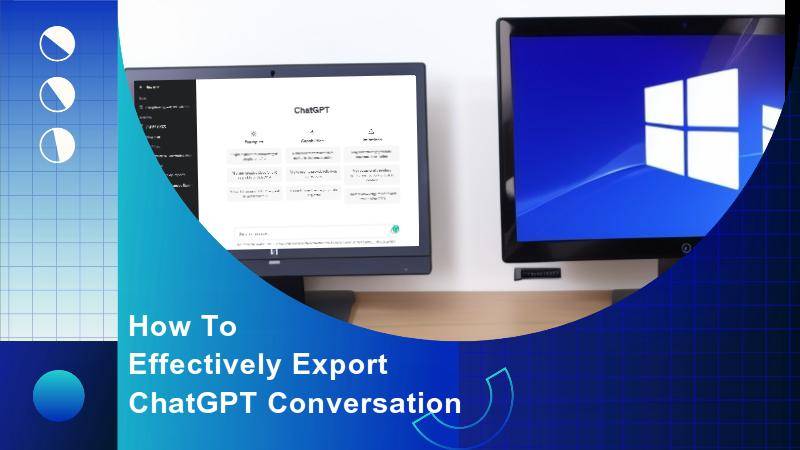
In diesem Artikel
ChatGPT-Konversation exportieren - Übersicht
ChatGPT ist ein fortschrittliches Sprachmodell, das von OpenAI entwickelt wurde und künstliche Intelligenz verwendet, um menschenähnliche Antworten in Chat-basierten Interaktionen zu generieren. Es wurde mit umfangreichen Textdaten trainiert, so dass es die Eingaben des Benutzers verstehen und in einer dialogorientierten Weise darauf reagieren kann. ChatGPT hat in verschiedenen Bereichen an Popularität gewonnen, vom Kundensupport bis zur Unterstützung beim kreativen Schreiben.
Vorteile des Exports von ChatGPT-Konversationen
Der Export von ChatGPT-Konversationen bietet mehrere Vorteile, denn er ermöglicht es Benutzern, ihre Interaktionen mit dem KI-Chatbot auf verschiedene Weise zu nutzen. Hier sind einige der wichtigsten Vorteile:
● Dokumentation: Exportierte Unterhaltungen dienen als wertvolle Dokumentationsquelle, die es Benutzern ermöglicht, ihre Unterhaltungen mit ChatGPT für spätere Referenz-, Analyse- oder Compliance-Zwecke aufzuzeichnen.
● Analyse und Forschung: Exportierte Unterhaltungen liefern Daten für Analyse und Forschung. Sie können Text Mining und Sentiment-Analysen durchführen oder Erkenntnisse extrahieren, um ein tieferes Verständnis von Benutzerinteraktionen zu gewinnen, Muster zu erkennen und die Leistung von KI-Systemen zu verbessern.
● Trainingsdaten: Exportierte Konversationen können als Trainingsdaten für maschinelle Lernmodelle verwendet werden. Entwickler können die Genauigkeit und das Kontextbewusstsein ihrer KI-Modelle verbessern, indem sie reale Interaktionen in Trainingsdatensätze einbeziehen.
● Qualitätssicherung: Exportierte Konversationen ermöglichen Qualitätssicherungs- und Auditing-Prozesse. Benutzer können die Leistung von ChatGPT überprüfen und bewerten, verbesserungswürdige Bereiche identifizieren und die Antworten des KI-Systems auf der Grundlage echter Benutzerinteraktionen verfeinern.
● Zusammenarbeit und Wissensaustausch: Exportierte Konversationen können mit Teammitgliedern, Forschern oder Interessengruppen geteilt werden, was die Zusammenarbeit und den Wissensaustausch erleichtert. Dies fördert ein tieferes Verständnis der Benutzerinteraktionen sowie kollektives Lernen und Verbesserungen.
● Historische Analyse: Gespeicherte Konversationen ermöglichen eine historische Analyse, mit der Sie die Entwicklung von Konversationen im Laufe der Zeit verfolgen können. Dies kann Einblicke in die Vorlieben, das Verhalten und die Trends der Benutzer geben und dabei helfen, Konversationsstrategien zu verfeinern und sich an die Bedürfnisse der Benutzer anzupassen.
Exportieren von ChatGPT-Konversationen als Datei
Eine wertvolle Funktion von ChatGPT ist die Möglichkeit für Benutzer, Unterhaltungen als Datei zu exportieren. Mit dieser Funktion können Benutzer ihre Interaktionen mit dem KI-Chatbot in einem praktischen Format für die spätere Verwendung erfassen und speichern. Ganz gleich, ob es sich um ein persönliches Projekt, eine Forschungsarbeit oder eine Geschäftsanwendung handelt, durch den Export von ChatGPT-Unterhaltungen erhalten die Benutzer eine greifbare und tragbare Aufzeichnung.
Durch den Export von Unterhaltungen als Datei erhalten Sie mehrere Vorteile. Erstens stellt es sicher, dass der Dialog auch nach dem Ende der Sitzung erhalten bleibt und zugänglich ist. Die Benutzer können die Konversation jederzeit wieder aufrufen und reviewen und so das Risiko vermeiden, dass wertvolle Informationen verloren gehen.
Darüber hinaus erleichtert der Export von Konversationen die Offline-Analyse, so dass die Benutzer auf der Grundlage der gesammelten Daten Erkenntnisse gewinnen, Nachforschungen anstellen oder Berichte erstellen können. Außerdem können die exportierten Dateien gemeinsam genutzt werden, was die Zusammenarbeit und den Wissensaustausch effizienter macht.
Wie man ChatGPT-Konversationen exportiert
Hier finden Sie eine kurze Schritt-für-Schritt-Anleitung, wie Sie ChatGPT-Unterhaltungen exportieren können:
Schritt 1 Öffnen Sie Ihren bevorzugten Webbrowser und navigieren Sie zu ChatGPT. Geben Sie Ihre Anmeldedaten ein, um auf Ihr ChatGPT-Konto zuzugreifen.
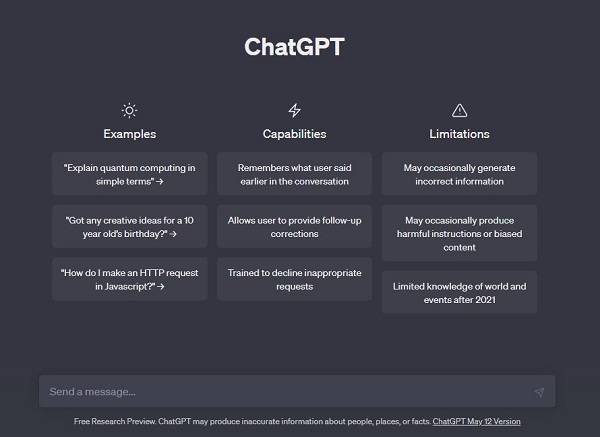
Schritt 2 Klicken Sie unten links auf der Seite auf "Einstellungen".
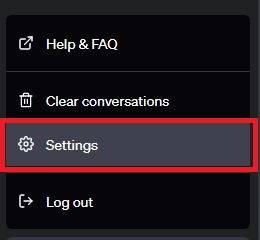
Schritt 3 Gehen Sie zum Abschnitt "Datenkontrollen" und klicken Sie auf "Anzeigen".
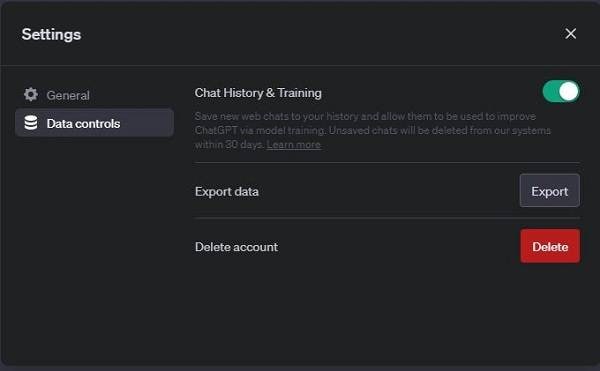
Schritt 4 Gehen Sie zum Menü "Datenkontrolle" und klicken Sie auf "Daten exportieren".
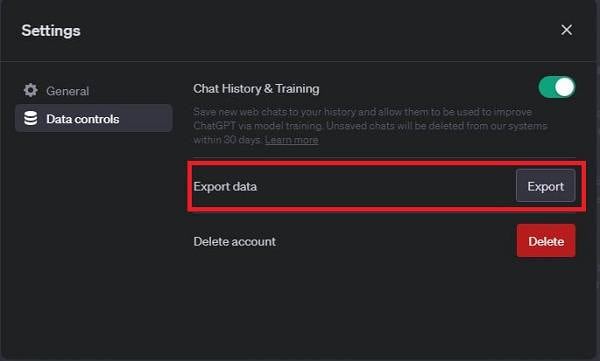
Schritt 5 Eine Bestätigungsmeldung wird angezeigt. Klicken Sie auf "Export bestätigen", um fortzufahren.
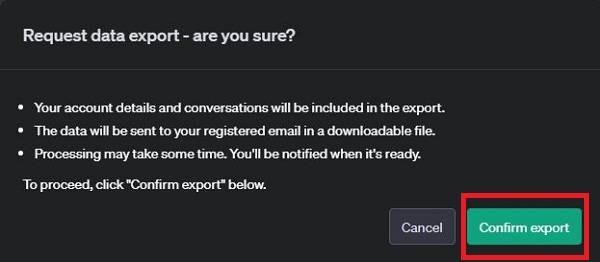
Schritt 6 Überprüfen Sie Ihre E-Mail auf die exportierten Daten.
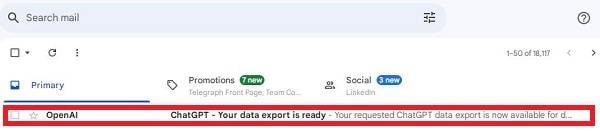
Schritt 7 Öffnen Sie die E-Mail und suchen Sie die Schaltfläche "Datenexport herunterladen". Klicken Sie darauf, um den Download-Vorgang zu starten. Es wird eine .zip-Datei heruntergeladen, die Ihren Chatverlauf in chat.html und alle anderen Daten enthält, die Sie bei ChatGPT gespeichert haben.
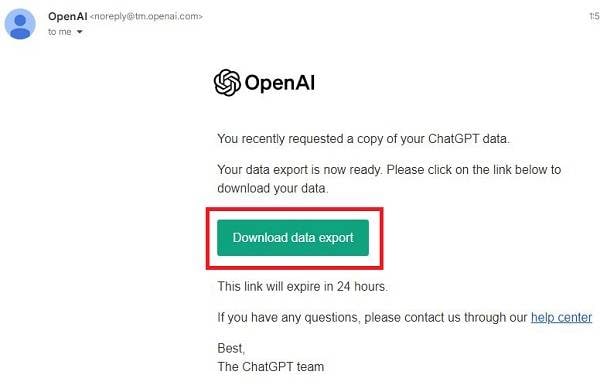
ChatGPT-Konversation über eine andere Methode als PDF speichern
Zusätzlich zu den nativen Exportfunktionen, die ChatGPT bietet, können Benutzer ihre ChatGPT-Unterhaltungen mit einem externen Tool namens Wondershare PDFelement - PDF Editor als PDF-Dateien speichern. PDFelement ist ein robuster PDF-Editor, der eine Reihe leistungsstarker Funktionen bietet, darunter einen integrierten KI-Leseassistenten namens Lumi, der von ChatGPT betrieben wird.
 G2-Wertung: 4.5/5 |
G2-Wertung: 4.5/5 |  100 % Sicher |
100 % Sicher |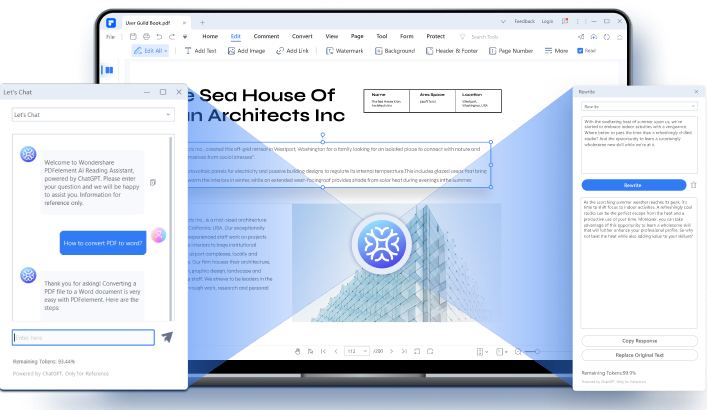
Mit PDFelement können Benutzer mit Lumi interagieren und die Konversation nahtlos in das aktuelle PDF-Dokument kopieren. Dadurch können Benutzer die ChatGPT-Konversation direkt in ihre PDF-Dateien einfügen, ohne sie manuell abschreiben oder einfügen zu müssen. Durch den Einsatz von Lumi können Benutzer Zeit und Mühe sparen und gleichzeitig das ursprüngliche Format und die Struktur der Unterhaltung beibehalten.
Darüber hinaus bietet der KI-Leseassistent Lumi von PDFelement zusätzliche Funktionen über die Transkription von Gesprächen hinaus. Benutzer können Lumi nutzen, um den Text im PDF-Dokument zu analysieren und wertvolle Erkenntnisse daraus zu gewinnen. Ob Sie nun wichtige Punkte zusammenfassen, wichtige Details extrahieren oder eine Textanalyse durchführen, Lumi ermöglicht es den Benutzern, ihre Produktivität zu steigern und ein tieferes Verständnis ihrer PDF-Dateien zu gewinnen.
Mit dem Lumi-basierten KI-Leseassistenten von PDFelement können Benutzer ihre ChatGPT-Konversationen nahtlos in PDF-Dokumente integrieren und so effizient archivieren, teilen und analysieren. Diese Kombination aus fortschrittlichen Funktionen zur PDF-Bearbeitung und den KI-Fähigkeiten von ChatGPT bietet Anwendern eine umfassende Lösung zum Speichern und Arbeiten mit ChatGPT-Unterhaltungen im PDF-Format.
Wie man eine ChatGPT-Konversation mit PDFelement speichert
Lumi, der PDF AI Robot, ermöglicht die Interaktion mit PDF-Dokumenten und ist damit ein hervorragendes Tool zum Speichern von ChatGPT-Konversationen als PDF-Dateien. Um ChatGPT-Unterhaltungen mit PDFelement und Lumi als PDF zu speichern, gehen Sie folgendermaßen vor:
 G2-Wertung: 4.5/5 |
G2-Wertung: 4.5/5 |  100 % Sicher |
100 % Sicher |Schritt 1 Starten Sie PDFelement und öffnen Sie die PDF-Datei, in der Sie die ChatGPT-Konversation als PDF speichern möchten.
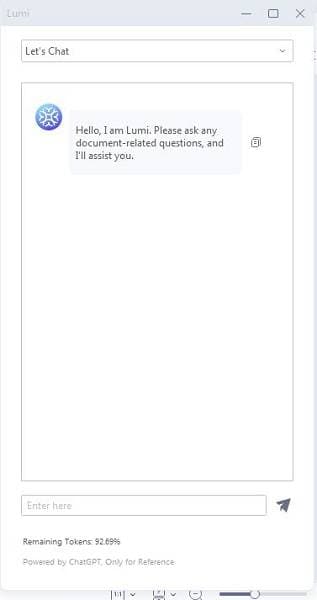
Schritt 2 Suchen Sie auf der Oberfläche von PDFelement nach der Option "Mit PDF chatten".
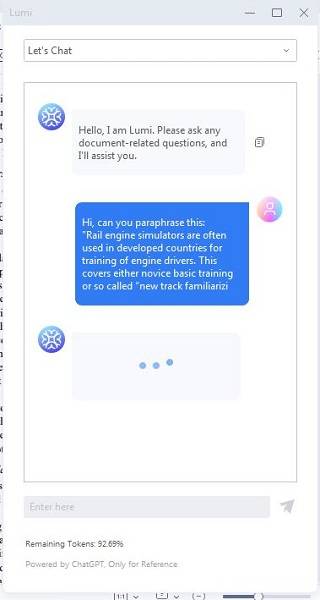
Schritt 3 Interagieren Sie mit Lumi, indem Sie Fragen oder Texteingaben senden.
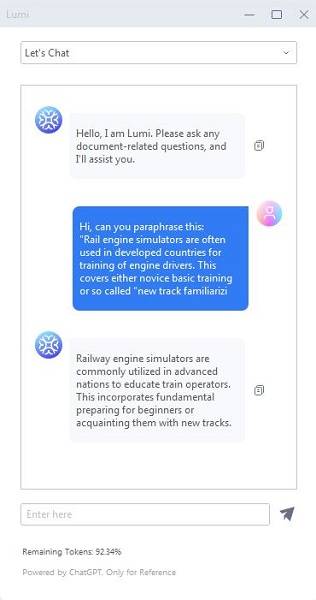
Schritt 4 Kopieren Sie die Antwort von Lumi und fügen Sie sie in Ihre PDF-Datei ein.
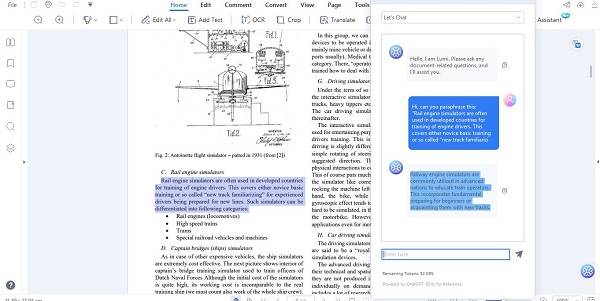
Schritt 5 Gehen Sie zurück zu Ihrem PDF-Dokument, navigieren Sie zu der Stelle, an der Sie die ChatGPT-Konversation einfügen möchten und fügen Sie die kopierte Konversation in das PDF-Dokument ein.
 G2-Wertung: 4.5/5 |
G2-Wertung: 4.5/5 |  100 % Sicher |
100 % Sicher |Wenn Sie diese Schritte befolgen, können Sie ChatGPT-Unterhaltungen mit der Let's Chat-Funktion von PDFelement effektiv speichern und in Ihr PDF-Dokument einfügen. Auf diese Weise können Sie die Konversation direkt in Ihre PDF-Datei einbinden, um sie einfach zu referenzieren, zu dokumentieren oder weiterzugeben. Die Let's-Chat-Funktion von PDFelement verbessert das PDF-Bearbeitungserlebnis, indem Sie mit nur wenigen einfachen Schritten ChatGPT-Unterhaltungen in Ihre PDF-Dokumente integrieren können.
FAQs
Hier finden Sie einige häufig gestellte Fragen zum Export von ChatGPT-Konversationen:
1. Was ist eine mögliche Verwendung der exportierten ChatGPT-Konversation?
Exportierte ChatGPT-Konversationen können für verschiedene Zwecke verwendet werden: Dokumentation, Analyse, Forschung, Schulungsdaten, Kundensupport-Transkripte oder Archivierung erinnerungswürdiger Interaktionen.
2. In welchem Format können ChatGPT-Unterhaltungen exportiert werden?
ChatGPT-Unterhaltungen können im ZIP-Dateiformat exportiert werden. Die ZIP-Datei enthält in der Regel JSON-Dateien, die die Konversationsdaten darstellen und ein HTML-Dokument zur einfachen Anzeige.
3. Gibt es beim Exportieren von Gesprächen Bedenken hinsichtlich des Datenschutzes?
Beim Exportieren von ChatGPT-Konversationen ist der Datenschutz wichtig. Stellen Sie sicher, dass die exportierten Konversationen keine sensiblen oder persönlichen Daten enthalten, die die Privatsphäre gefährden könnten. Überprüfen und säubern Sie die Inhalte, bevor Sie sie weitergeben oder speichern.
4. Kann ich exportierte Konversationen mit anderen teilen?
Ja, Sie können exportierte ChatGPT-Unterhaltungen mit anderen teilen. Seien Sie jedoch vorsichtig beim Teilen von Gesprächen, die private oder sensible Informationen enthalten. Achten Sie bei der Weitergabe solcher Daten stets auf Datenschutz und Vertraulichkeit.
5. Gibt es Einschränkungen bezüglich der Länge der Gespräche, die ich exportieren kann?
Es kann zwar plattformspezifische Einschränkungen geben, aber im Allgemeinen gibt es keine strengen Längenbeschränkungen für den Export von ChatGPT-Unterhaltungen. Sehr lange Konversationen können jedoch zusätzliche Bearbeitungszeit erfordern und sind schwieriger zu analysieren oder effektiv zu verwalten.
6. Wie kann man exportierte Konversationen für die Analyse nutzen?
Exportierte ChatGPT-Unterhaltungen können mit verschiedenen Methoden analysiert werden, z.B. mit Techniken zur Verarbeitung natürlicher Sprache (NLP), Stimmungsanalyse, Themenmodellierung oder zur Gewinnung wertvoller Erkenntnisse. Die Analyse der Unterhaltungen kann wertvolle Daten für die Forschung, die Analyse des Kundenverhaltens oder die Verbesserung von KI-Systemen für Unterhaltungen liefern.
7. Kann ich ChatGPT-Unterhaltungen in anderen Dateiformaten als PDF speichern?
Ja, Sie können Unterhaltungen nicht nur als PDFs exportieren, sondern auch in anderen Formaten speichern, die von der ChatGPT-Plattform unterstützt werden. Diese Formate können je nach den verfügbaren Exportoptionen einfachen Text (.txt), JSON oder Audio-Aufnahmen enthalten.
8. Wie kann ich sicherstellen, dass die exportierte Konversation ihre Formatierung und Lesbarkeit beibehält?
Es wird empfohlen, ChatGPT-Unterhaltungen als HTML-Dokument zu exportieren, um die Formatierung und Lesbarkeit zu erhalten. Im HTML-Format bleiben die Struktur, das Styling und der Gesprächsfluss erhalten, so dass Sie die exportierte Konversation unter Beibehaltung ihres ursprünglichen Formats leichter überprüfen und weitergeben können.
9. Gibt es eine Möglichkeit, nur bestimmte Teile einer ChatGPT-Konversation zu exportieren?
Die Exportfunktionen können je nach Plattform oder Tool variieren. Einige Plattformen bieten Optionen für den selektiven Export bestimmter Teile einer Konversation, z.B. durch Angabe von Datumsbereichen, Schlüsselwörtern oder benutzerdefinierten Abschnitten. Erkunden Sie die verfügbaren Optionen innerhalb der Plattform oder des Tools, das Sie zum Exportieren von Konversationen verwenden.
10. Kann ich die exportierte ChatGPT-Konversation später in andere Dateiformate konvertieren?
Sobald die ChatGPT-Konversation exportiert wurde, können Sie sie mit entsprechenden Konvertierungstools oder Software in andere Dateiformate konvertieren. Sie können zum Beispiel das exportierte HTML-Dokument in einfachen Text, PDF oder andere kompatible Formate konvertieren, je nach Bedarf.
Fazit
Das Exportieren von ChatGPT-Unterhaltungen ermöglicht es Benutzern, ihre Interaktionen mit dem KI-Chatbot zu bewahren, zu analysieren und zu teilen. Das Speichern von Gesprächen als PDF oder in anderen Formaten ermöglicht die Dokumentation, Analyse und Recherche. PDFelement bietet mit seinem integrierten Lumi AI Robot powered by ChatGPT eine zusätzliche Methode, um ChatGPT-Konversationen direkt in PDF-Dokumenten zu speichern und mit ihnen zu interagieren, was die Produktivität steigert und den Prozess der Einbindung von Konversationen in PDF-Dateien vereinfacht. Entdecken Sie die verfügbaren Exportoptionen und nutzen Sie diese Tools, um das Beste aus Ihren ChatGPT-Gesprächen herauszuholen.



